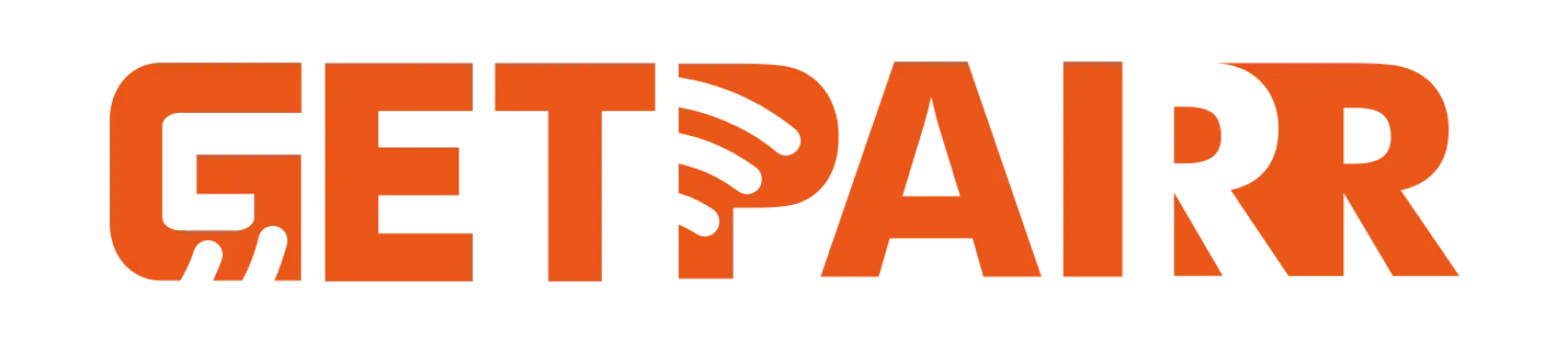冒頭(Intro)
「最近の車によくある『CarPlay』って、結局なに?」
「iPhoneを車につなぐと何ができるの?」
そんな疑問をお持ちではありませんか?
Apple CarPlay(アップル・カープレイ)を使えば、いつものiPhoneを車のディスプレイに映し出し、ナビ・音楽・通話などを「安全」かつ「スマート」に操作することができます。
この記事では、CarPlayの基本的な機能から、初心者でも迷わない接続方法、そしてドライブが劇的に楽しくなるおすすめの使い方までを分かりやすく解説します。
1. Apple CarPlay(カープレイ)とは?
CarPlayは、あなたのiPhoneと車の車載システムを連携させるAppleの機能です。
簡単に言うと、「車のカーナビ画面が、巨大なiPhoneに変身する」ようなイメージです。
古いカーナビの地図データに悩まされることも、スマホの小さな画面を覗き込む必要ももうありません。
2. CarPlayでできること(主な機能)
CarPlayでディスプレイに接続すると、運転に最適化された専用のデザイン(UI)が表示されます。具体的にできることは以下の通りです。
✅ 「Hey Siri」でハンズフリー操作
運転中に画面をタッチするのは危険ですが、Siriを使えば声だけで操作が完結します。
-
電話をかける: 「Hey Siri, 〇〇さんに電話して」
-
メッセージの返信: 届いたLINEやメッセージを読み上げてもらい、音声で返信が可能。
-
スケジュールの確認: 「Hey Siri, 次の予定は?」
-
近くのスポットを探す: 「Hey Siri, 近くのスーパーへナビして」
✅ 最新のマップでナビゲーション
純正マップやGoogleマップが使えます。Eメール、連絡先、カレンダーに登録された住所から、目的地を予測して提案してくれることもあります。
ポイント: 車のカーナビと違い、アプリは常に自動更新されるので、いつでも最新の地図でドライブできます。
✅ お気に入りの音楽を高音質で
「ミュージック」アプリやSpotifyなどを開けば、いつものプレイリストを車のスピーカーで楽しめます。
選曲やスキップも、Siriに頼むか、手元のハンドルスイッチで操作可能です。
3. iPhoneをCarPlayに接続する手順
接続方法は「有線(USBケーブル)」と「ワイヤレス(Bluetooth/Wi-Fi)」の2種類があります。
※お乗りの車によって対応状況が異なります。
ステップ1:事前準備
-
車のエンジンをかけます。
-
iPhoneのSiriが「有効」になっていることを確認します(設定 > Siriと検索)。
パターンA:有線(USBケーブル)で接続する場合
多くの車はこのタイプです。
-
iPhone純正のLightningまたはUSB-Cケーブルを用意します。
-
車のUSBポート(スマホのアイコンやCarPlayのロゴがあるポート)にiPhoneを接続します。
-
車の画面に表示される案内に従って「許可」などを押せば設定完了です。
パターンB:ワイヤレス接続の場合(対応車種のみ)
-
ハンドルの音声コマンドボタンを長押しします。
-
iPhoneの「設定」→「一般」→「CarPlay」を開きます。
-
「利用可能な車」のリストから、あなたの車を選択してペアリングします。
💡 ここでワンポイント!
「私の車、有線しか対応していない…毎回ケーブルを挿すのが面倒!」
そんな方には、有線CarPlayを無線化する「ワイヤレスアダプター」がおすすめです。エンジンをかけるだけで自動接続されるので、非常に快適になります。
4. CarPlayを利用する時の注意点
快適なCarPlayですが、いくつか知っておくべきポイントがあります。
-
対応車種の確認: すべての車が対応しているわけではありません(主に2016年以降のモデル)。
-
アプリの制限: 運転中の安全を考慮し、操作できるアプリは制限されています。
-
Androidの方は: CarPlayはiPhone専用です。Androidスマホをお使いの方は「Android Auto」という機能を使います。
-
動画の視聴について: 安全運転の観点から、標準のCarPlayではYouTubeやNetflixなどの動画再生はできません。
-
※動画を見たい場合は、別途「AI Box」などの特殊なアダプターが必要です。
-
5. 安全運転のために
CarPlayは便利ですが、操作はあくまで**「安全な停車時」に行うか、「音声操作(Siri)」を活用しましょう。走行中に画面を注視することは道路交通法で禁止されており、事故の原因となります。
正しい使い方で、快適でスマートなカーライフを楽しんでください!
FAQ
Use this text to share information about your product or shipping policies.
1. Can I use Apple CarPlay with an Android phone?
No, Apple CarPlay only works with iPhones. If you have an Android phone, you’ll need to use Android Auto. Each system is made to work with its own type of phone.
2. Do I need a special cable for CarPlay or Android Auto?
For USB use, CarPlay works best with Apple-certified cables. Android Auto works with most USB-C or micro-USB cables. Both systems also have wireless options, but your car must support them.
Tip: Check your car’s manual to see if it allows wireless pairing.
3. Which system is better for navigation?
It depends on what you like. Google Maps on Android Auto is very accurate and has many features. Apple Maps on CarPlay is simpler and works well with iPhones. Both systems also let you use Waze for more choices.
4. Can I customize the interface of CarPlay or Android Auto?
Yes! CarPlay lets you move app icons around. Android Auto gives you more ways to change the layout and pick themes. If you like to personalize, Android Auto offers more options.
5. Are these systems safe to use while driving?
Yes, they are made to keep you safe. Both systems use voice commands, simple screens, and hands-free controls. This helps you stay focused on the road instead of your phone.
Note: Set up your system before driving to avoid distractions.